Πώς να εξάγετε ήχο από MP4: Ένας φιλικός οδηγός
Έχετε παρακολουθήσει ποτέ ένα βίντεο και σκεφτήκατε, "Ουάου, ο ήχος από μόνος του θα ήταν τέλειος για τη λίστα αναπαραγωγής μου!"; Ίσως είναι μια εμπνευσμένη ομιλία, ένα πιασάρικο τραγούδι ή μια συνέντευξη που θέλετε να ακούσετε εν κινήσει. Αν ναι, δεν είσαι μόνος. Εξαγωγή ήχου από βίντεο MP4 είναι πιο συνηθισμένο από όσο νομίζετε, και ευτυχώς, είναι πιο εύκολο από ποτέ να το κάνετε.
Σε αυτή τη σελίδα, θα σας δείξουμε τρεις εξαιρετικά εύκολους τρόπους για να το κάνετε: χρησιμοποιώντας ArkThinker Video Converter Ultimate, VLC Media Player και Movavi. Στο τέλος, θα ξέρετε ακριβώς ποια μέθοδος ταιριάζει καλύτερα στις ανάγκες σας.

- ΛΙΣΤΑ ΟΔΗΓΩΝ
- Μέρος 1: Γιατί οι άνθρωποι πρέπει να εξάγουν ήχο από το MP4
- Μέρος 2: 3 τρόποι εξαγωγής ήχου από MP4
- Μέρος 3: Ποια μέθοδος είναι η καλύτερη;
Μέρος 1: Γιατί οι άνθρωποι πρέπει να εξάγουν ήχο από το MP4
Αρχικά, ας μιλήσουμε για τα βασικά: γιατί κάποιος να θέλει να βγάλει ήχο από ένα βίντεο MP4; Εδώ είναι μερικοί τυπικοί λόγοι.
1. Ακούγοντας εν κινήσει
Τα βίντεο μπορούν να χρησιμοποιήσουν σημαντικό χώρο αποθήκευσης στο τηλέφωνο ή τη συσκευή σας. Εάν ενδιαφέρεστε κυρίως για τον ήχο, όπως για ένα podcast ή μια διάλεξη, η εξαγωγή του ήχου μπορεί να βοηθήσει στην εξοικονόμηση χώρου και να διευκολύνει την ακρόαση.
2. Μουσική και Soundtracks
Έχετε ακούσει ποτέ ένα δολοφονικό soundtrack ή μια συναρπαστική μελωδία σε ένα βίντεο; Η εξαγωγή του ήχου σάς επιτρέπει να απολαύσετε τη μουσική χωρίς να χρειάζεται να ξαναδείτε το βίντεο.
3. Έργα επεξεργασίας ήχου
Εάν ασχολείστε με την επεξεργασία ήχου ή τη δημιουργία mashups, είναι απαραίτητο να έχετε το αρχείο ήχου ξεχωριστά. Είναι πιο εύκολο να δουλέψεις και να το επεξεργαστείς σε σύγκριση με την εξαγωγή του κατά τη διαδικασία επεξεργασίας.
4. Μάθηση και μεταγραφή
Η εξαγωγή ήχου μπορεί να βοηθήσει τους μαθητές ή τους επαγγελματίες να μεταγράψουν συνεντεύξεις, διαλέξεις ή ομιλίες πιο αποτελεσματικά. Μπορείτε ακόμη να χρησιμοποιήσετε λογισμικό μεταγραφής στον εξαγόμενο ήχο για ταχύτερα αποτελέσματα.
5. Δημιουργία ήχων κλήσης
Θέλετε έναν προσαρμοσμένο ήχο κλήσης; Εξάγετε ήχο από ένα MP4, περικόψτε το αγαπημένο σας μέρος και ορίστε το ως ήχο κλήσης. Απλό και διασκεδαστικό!
Τώρα που ξέρετε γιατί είναι τόσο χρήσιμο, ας δούμε πώς να το κάνουμε.
Μέρος 2: 3 τρόποι εξαγωγής ήχου από MP4
Μέθοδος 1: ArkThinker Video Converter Ultimate
ArkThinker Video Converter Ultimate είναι ένα κορυφαίο εργαλείο για την εξαγωγή ήχου από αρχεία MP4, προσφέροντας τέλεια ισορροπία φιλικότητας προς τον χρήστη και απόδοσης επαγγελματικής ποιότητας. Αυτό το λογισμικό μπορεί να χειριστεί πολλές μορφές ήχου όπως MP3, WAV, AAC και άλλες, επομένως λειτουργεί καλά με διαφορετικές συσκευές και πλατφόρμες. Η δυνατότητα μαζικής επεξεργασίας σάς επιτρέπει να εξάγετε ήχο από πολλά αρχεία MP4 ταυτόχρονα χωρίς απώλεια ποιότητας. Επιπλέον, προσφέρει επεξεργασία βίντεο, συμπίεση και δυνατότητα μετατροπής βίντεο σε ήχο, καθιστώντας το ένα εξαιρετικό εργαλείο all-in-one για τα έργα πολυμέσων σας.
Βήματα για την εξαγωγή ήχου από MP4 με το ArkThinker Video Converter Ultimate:
Δωρεάν λήψη του λογισμικού χωρίς κόστος! Απλώς κάντε κλικ στο κουμπί είτε για Windows είτε για Mac, ανάλογα με το τι έχετε. Η διαδικασία εγκατάστασης είναι πραγματικά γρήγορη και απλή, οπότε δεν θα έχετε κανένα πρόβλημα. Αφού εγκατασταθεί, προχωρήστε και ανοίξτε το αμέσως.
Ώρα να φέρετε το αρχείο MP4 σας! Κάντε κλικ στο Πρόσθεσε αρχεία κουμπί για να το ανεβάσετε ή μπορείτε απλά να σύρετε και να αποθέσετε το αρχείο απευθείας στο πρόγραμμα. Α, και εδώ είναι μια επαγγελματική συμβουλή: Εάν έχετε ένα σωρό αρχεία MP4 για μετατροπή, όπως ένας ολόκληρος φάκελος, χρησιμοποιήστε τη δυνατότητα μαζικής μετατροπής. Είναι τέλειο για εξοικονόμηση χρόνου.

Τώρα, ας διαλέξουμε τη μορφή εξόδου. Στο Μορφή εξόδου αναπτυσσόμενο μενού, μεταβείτε στο Ήχος ενότητα και επιλέξτε τον ήχο που θέλετε να εξαγάγετε. Υπάρχει ακόμη και μια εύχρηστη γραμμή αναζήτησης για να το βρείτε πιο γρήγορα.

Θέλετε να προσαρμόσετε τα πράγματα; Κανένα πρόβλημα! Κάντε κλικ στο κουμπί Προσαρμοσμένο προφίλ για να προσαρμόσετε τον ρυθμό μετάδοσης bit, το ρυθμό δειγματοληψίας ή άλλες ρυθμίσεις ήχου για να ταιριάζουν στις ανάγκες σας.
Μόλις όλα φαίνονται καλά, σπάστε το Μετατροπή όλων κουμπί και αφήστε το ArkThinker Video Converter Ultimate να μετατρέψει MP4 σε αρχείο ήχου.

Ετυμηγορία:
Έχω χρησιμοποιήσει το ArkThinker για μερικούς μήνες, και αλλάζει το παιχνίδι. Η διεπαφή είναι καθαρή και τα αποτελέσματα είναι κορυφαία. Επιπλέον, η λειτουργία μαζικής επεξεργασίας εξοικονομεί τόσο πολύ χρόνο όταν εργάζεστε με πολλά αρχεία. Πριν ξεκινήσετε να το αγοράζετε, αρκούν 30 δωρεάν δοκιμαστικές περιόδους 30 ημερών για να κάνετε τη μετατροπή MP4 σε ήχο.
Μέθοδος 2: VLC Media Player
Το VLC είναι ένα εντελώς δωρεάν και εξαιρετικά εύχρηστο πρόγραμμα αναπαραγωγής πολυμέσων που μπορεί ακόμη και να τραβήξει ήχο από αρχεία MP4. Είναι ανοιχτού κώδικα, επομένως δεν υπάρχουν διαφημίσεις ή κρυφές χρεώσεις και λειτουργεί σχεδόν σε οποιαδήποτε συσκευή-Windows, Mac ή Linux. Επιπλέον, διαθέτει μια απλή λειτουργία που σας επιτρέπει να μετατρέπετε τα βίντεο MP4 σε αρχεία ήχου όπως το MP3, καθιστώντας το ιδανικό για να λαμβάνετε μόνο τον ήχο από τα αγαπημένα σας βίντεο.
Βήματα για την εξαγωγή ήχου από MP4 χρησιμοποιώντας VLC:
Πρώτα, βεβαιωθείτε ότι έχετε εγκαταστήσει την πιο πρόσφατη έκδοση του VLC στον υπολογιστή σας. Δεν το έχετε ακόμα;
Μην ανησυχείτε - απλά πάρτε το από τον επίσημο ιστότοπο του VLC. Μόλις το εγκαταστήσετε, ανοίξτε το VLC.
Για να βρείτε το Μεσο ΜΑΖΙΚΗΣ ΕΝΗΜΕΡΩΣΗΣ κουμπί, ελέγξτε την επάνω αριστερή γωνία της οθόνης σας. Κάντε κλικ σε αυτό και, στη συνέχεια, επιλέξτε Μετατροπή/Αποθήκευση από το μενού που εμφανίζεται. Εάν προτιμάτε να χρησιμοποιείτε συντομεύσεις, μπορείτε επίσης να πατήσετε Ctrl + R στα Windows.

Στο παράθυρο Open Media που εμφανίζεται, μεταβείτε στην καρτέλα Αρχείο και κάντε κλικ στο Προσθήκη κουμπί. Εδώ, μπορείτε να εντοπίσετε το αρχείο MP4 από το οποίο θέλετε να εξαγάγετε τον ήχο. Βρείτε το αρχείο στον υπολογιστή σας, επιλέξτε το και, στη συνέχεια, κάντε κλικ στο Άνοιγμα.

Μόλις εμφανιστεί το MP4 σας, κάντε κλικ στην επιλογή Μετατροπή/Αποθήκευση στο κάτω μέρος του παραθύρου. Στη συνέχεια θα εμφανιστεί το παράθυρο Μετατροπή. Κοιτάξτε κάτω από την ενότητα Προφίλ και ανοίξτε το αναπτυσσόμενο μενού. Επιλέξτε τη μορφή ήχου ως μορφή εξόδου.

Αφού ρυθμίσετε τα πάντα, ήρθε η ώρα να αποφασίσετε πού θα αποθηκεύσετε το νέο σας αρχείο ήχου. Κάτω από την ενότητα Προφίλ, υπάρχει ένα πεδίο Προορισμός. Κάντε κλικ στην Αναζήτηση για να επιλέξετε έναν φάκελο.
Μόλις είστε έτοιμοι, χτυπήστε Αρχή για να ξεκινήσει η μετατροπή. Το VLC θα φροντίσει να εξάγει τον ήχο και να τον αποθηκεύσει ως μορφή ήχου στον φάκελο που επιλέξατε.

Το VLC προσφέρει επίσης απλές δυνατότητες επεξεργασίας όπως περικοπή και συγχώνευση βίντεο σε VLC εάν δεν θέλετε να πληρώσετε κανένα κόστος.
Ετυμηγορία:
Το VLC μπορεί να μην είναι το πιο εύκολο εργαλείο για χρήση στην αρχή, αλλά είναι δωρεάν και ολοκληρώνει τη δουλειά μόλις το καταλάβετε. Η διεπαφή δεν είναι εξαιρετικά φιλική για αρχάριους, αλλά είναι αξιόπιστη για πράγματα όπως η λήψη ήχου από βίντεο. Δώστε του μια βολή!
Μέθοδος 3: Μετατροπέας βίντεο Movavi
Μετατροπέας βίντεο Movavi είναι μια φανταστική επιλογή αν ψάχνετε για κάτι εύκολο στη χρήση που εξακολουθεί να περιέχει πολλές δυνατότητες. Η διεπαφή είναι πραγματικά εύκολη στη χρήση, καθιστώντας την ιδανική για αρχάριους που δεν θα αισθάνονται χαμένοι. Επίσης, μετατρέπει γρήγορα τον ήχο, διατηρώντας παράλληλα εξαιρετική ποιότητα. Το πιο cool πράγμα; Υποστηρίζει ένα ευρύ φάσμα μορφών ήχου, ώστε να μπορείτε να χειρίζεστε σχεδόν οτιδήποτε χρειάζεστε.
Βήματα για λήψη ήχου από MP4 στο Movavi Video Converter:
Εάν δεν διαθέτετε ήδη το Movavi Video Converter, μεταβείτε στον ιστότοπο του Movavi και κατεβάστε το πρόγραμμα. Εγκαταστήστε το και εκτελέστε το.
Κάντε κλικ στο Προσθήκη πολυμέσων κουμπί στην επάνω αριστερή γωνία. Επιλέξτε Προσθήκη βίντεο από το αναπτυσσόμενο μενού. Βρείτε το αρχείο βίντεο MP4 στον υπολογιστή σας, επιλέξτε το και κάντε κλικ στο Άνοιγμα.
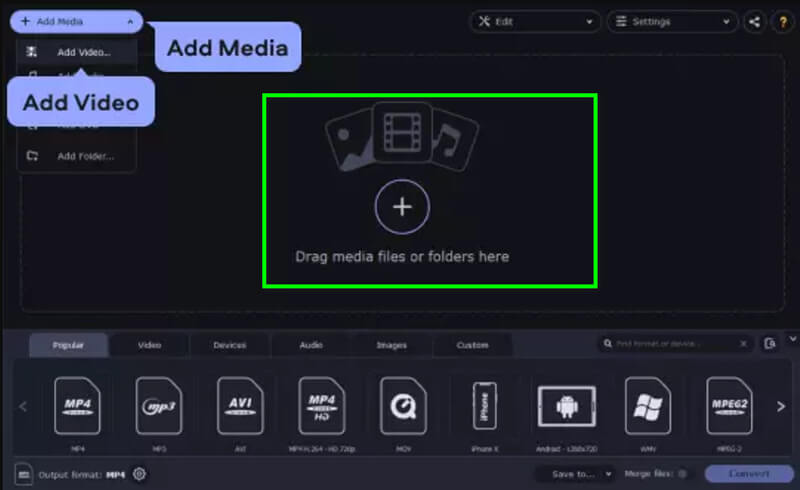
Τώρα ήρθε η ώρα να επιλέξετε τη μορφή για το αρχείο ήχου:
Κοιτάξτε το κάτω μέρος του παραθύρου του προγράμματος όπου λέει Μορφή εξόδου. Στη συνέχεια, κάντε κλικ στην καρτέλα Ήχος (ναι, έχει την ετικέτα Ήχος για να επιλέξετε τη μορφή ήχου που θέλετε, όπως MP3 (είναι η πιο δημοφιλής, επομένως είναι ένα ασφαλές στοίχημα). Εάν δεν είστε σίγουροι, απλώς επιμείνετε στο MP3.
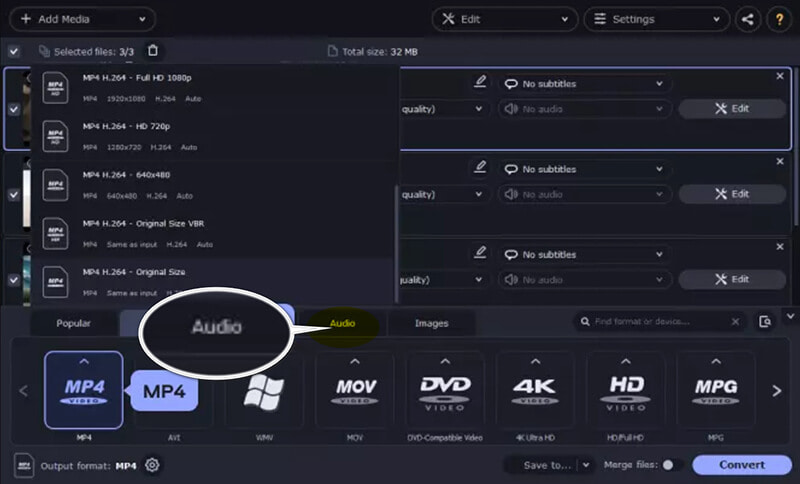
Για να επιλέξετε πού θα αποθηκεύσετε το αρχείο ήχου που έχει μετατραπεί, αναζητήστε την ενότητα Αποθήκευση σε και επιλέξτε τον φάκελο που θέλετε.
Τέλος, κάντε κλικ στο Μετατρέπω κουμπί. Είναι μεγάλο και αδύνατο να το χάσετε για να μην το χάσετε.
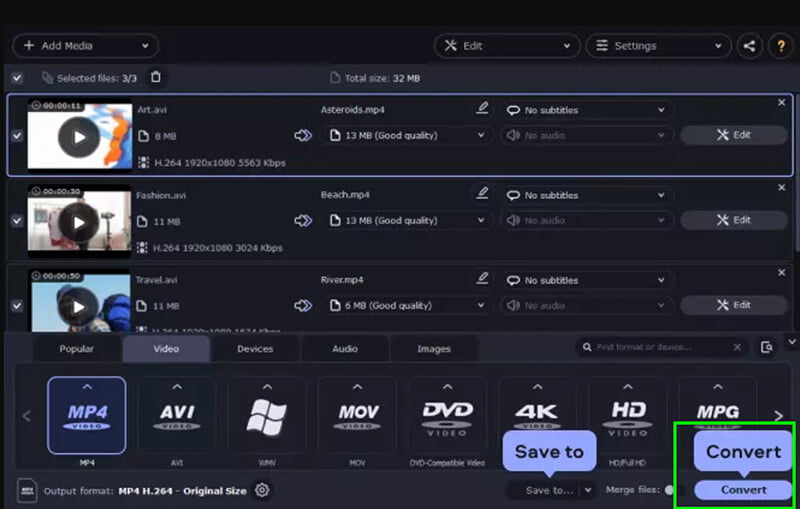
Ετυμηγορία:
Το Movavi είναι εξαιρετικά φιλικό προς το χρήστη και γρήγορο. Είναι εξαιρετικό για αρχάριους, αλλά ορισμένες λειτουργίες είναι κλειδωμένες πίσω από ένα paywall. Αλλά είναι μια σταθερή επιλογή αν εκτιμάτε την απλότητα.
Μέρος 3: Ποια μέθοδος είναι η καλύτερη;
| χαρακτηριστικό | Μετατροπέας βίντεο ArkThinker | VLC Media Player | Μετατροπέας βίντεο Movavi |
|---|---|---|---|
| Κόστος | $15,60 (μηνιαίο) | Ελεύθερος | $39,95 (Διάρκεια ζωής) |
| Ευκολία στη χρήση | Πολύ φιλικό προς το χρήστη | Μέτριος | Πολύ φιλικό προς το χρήστη |
| Ποιότητα εξόδου | Υψηλός | Καλός | Υψηλός |
| Επεξεργασία παρτίδων | Ναί | Οχι | Ναί |
| Υποστηριζόμενες μορφές | Μεγάλη γκάμα | Περιορισμένος | Μεγάλη γκάμα |
| Επιπρόσθετα χαρακτηριστικά | Επεξεργασία βίντεο, δημιουργία βίντεο και πάνω από 30 εργαλεία. | Κανένας | Περιορισμένη επεξεργασία βίντεο |
συμπέρασμα
Η εξαγωγή ήχου από αρχεία MP4 είναι παιχνιδάκι με τα σωστά εργαλεία. Είτε ψάχνετε για μια δωρεάν επιλογή όπως το VLC, ένα εργαλείο φιλικό για αρχάριους όπως το Movavi ή μια γεμάτη δυνατότητες λύση όπως το ArkThinker, υπάρχει κάτι για όλους. Προτείνω το ArkThinker Video Converter Ultimate. Προσφέρει την καλύτερη ισορροπία ποιότητας, χαρακτηριστικών και ευκολίας χρήσης. Επιπλέον, η δυνατότητα επεξεργασίας παρτίδας εξοικονομεί τόσο πολύ χρόνο. Είστε έτοιμοι να το δοκιμάσετε; Κατεβάστε το ArkThinker Video Converter Ultimate και ξεκινήστε την εξαγωγή ήχου από το MP4 σήμερα!
Τι γνώμη έχετε για αυτό το post; Κάντε κλικ για να βαθμολογήσετε αυτήν την ανάρτηση.
Εξοχος
Εκτίμηση: 4.8 / 5 (με βάση 396 ψήφοι)
Βρείτε περισσότερες λύσεις
Ένας οδηγός βήμα προς βήμα για να σας βοηθήσει να μετατρέψετε SWF σε MP4 Μετατροπή WebM σε MP4 με χρήση 3 τεχνικών χωρίς προβλήματα ArkThinker Δωρεάν μετατροπέας MOV σε MP4 Online [Εύκολο στη χρήση] Μετατροπή MP4 σε MP3 Δωρεάν Online – Εύκολο εργαλείο από ArkThinker Πώς να μετατρέψετε WAV σε MP3 σε 5 εργαλεία χωρίς όρια Κορυφαίοι 4 τρόποι μετατροπής M4A σε WAV για καλύτερη ποιότητα ήχουΣχετικά άρθρα
- Επεξεργασία βίντεο
- 4 τρόποι για να θολώσετε το πρόσωπο σε βίντεο με AI
- 2024 Μετατροπείς βίντεο 60 FPS σε αναβαθμισμένη υψηλότερη ποιότητα
- Η καλύτερη μορφή βίντεο YouTube που θέλετε να μετατρέψετε 2024
- 3 τρόποι για να θολώσετε το πρόσωπο στο βίντεο με AI
- 2 τρόποι για να περικόψετε μια διάσταση βίντεο στο CapCut [Οδηγός 2024]
- 3 τρόποι για να αφαιρέσετε το υδατογράφημα από τα βίντεο PowerDirector
- Πώς να αφαιρέσετε το υδατογράφημα από τα βίντεο του Renderforest με 2 τρόπους
- Υδατογράφημα Movavi: Πλήρης οδηγός για προσθήκη και αφαίρεση
- Περικοπή αρχείου WMV με χρήση 4 εύκολων μεθόδων για γρήγορα αποτελέσματα
- Πώς να κάνετε ένα μικρό βίντεο μεγαλύτερο με 3 διαφορετικές μεθόδους


